Mengubah wajah menjadi wajah Zombie
Kali ini saya akan mencoba mengubah wajah teman saya menjadi wajah zombie
dengan menggunakan photosop. Berikut langkah- langkahnya:
1.
Buka Photosop, klik file - open - Pilih foto yang akan di
edit - Ok
2. Jika foto terlihat gelap,
maka atur pencahayaan foto atau dengan klik image - adjustment - Auto color.
Sebelum..
Sesudah..
3.
Untuk memasang wajah zombie, klik file - Place – (pilih
wajah zombie) - Ok.
4. ntuk menghapus backround
pada gambar wajah zombie, dipergunakan eraser tool atau untuk lebih cepat dan
mudah, gunakan magic wand tool lalu klik pada backround lalu delete.
5. Jika tidak bisa, lalu
klik eraser akan muncul pemberitahuan konfirmasi, klik OK. Lalu teman – teman
bisa langsung mendelete backround dengan tekan delete pada keyboard.
6. Setelah setelah itu rapihkan
wajah zombie dengan menggunakan eraser agar benar- benar hanya tersisa wajah,
setelah selesai pindahkan wajah zombie tepat didepan wajah yang akan di edit.
7. Agar menyesuaikan bentuk
wajah dengan wajah zombie, gunakan liquify.. pada filter. sebelumnya pindahkan
visual objek wajah zombie ke wajah yang akan di edit. Caranya klik expand dock -
Backround. Maka setelah ini gunakan gunakan liquify pada filter.
8. Setelah mengklik filter è liquify akan muncul tampilan seperti berikut. Setelah itu klik pucker tool
lalu geser perlahan lahan bentuk wajah. OK jika sudah selesai.
9. etelah selesai, kembali
menggunakan Magic wand tool untuk mengubah warna wajah yang akan di edit agar seperti
warna pada wajah zombie.
10. Pindahkan objek
visual pada wajah zombie lagi, lalu gunakan Clone stamp tool. Tekan Alt pada
keyboard untuk mengambil sampel warna wajah pada zombie, lalu mulai memberikan
warna.
11. Selanjutnya teman
– teman dapat menambahkan kreasi sesuai dengan keinginan.

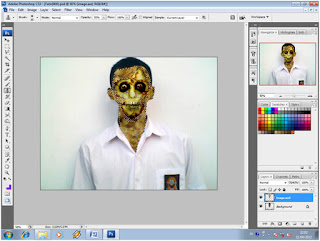






No comments:
Post a Comment